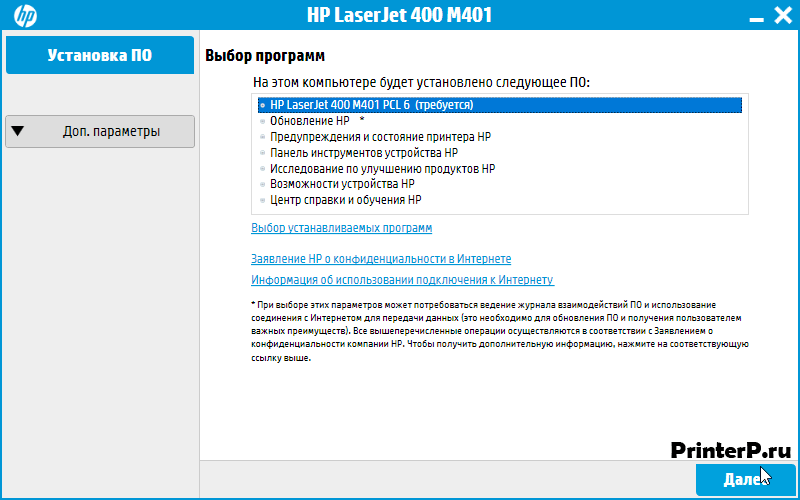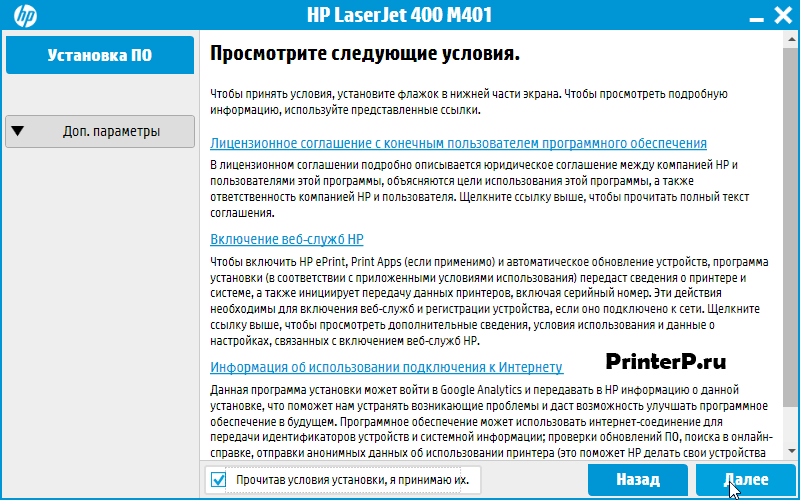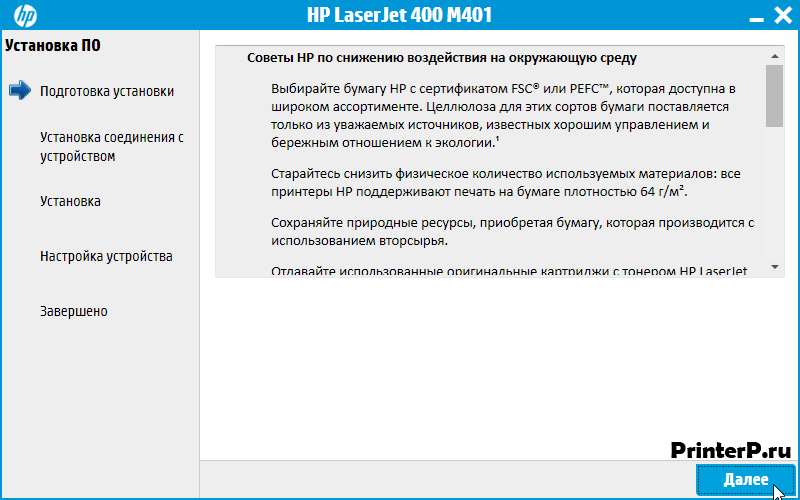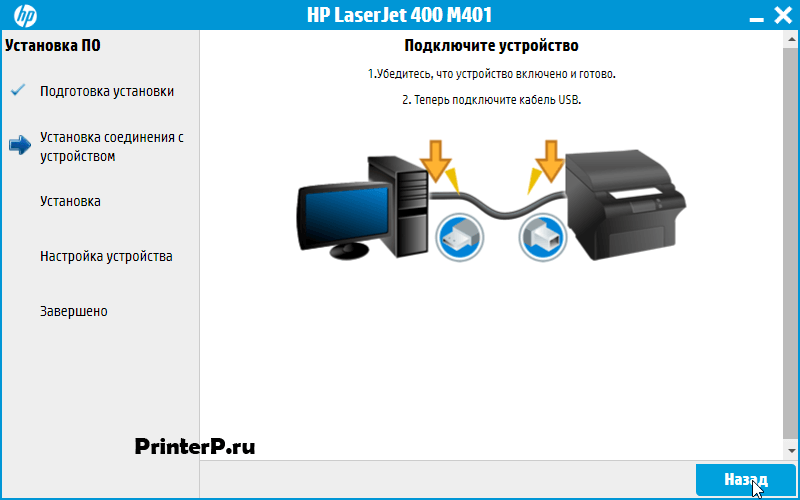- Драйвер для HP LaserJet Pro 400 M401-серии (модели: M401a / M401d / M401n / M401dn / M401dne / M401dw) + инструкция
- Полный
- Windows 10 — XP
- Mac OS X 11.2 — 10.9
- Mac OS X 10.10 — 10.9
- Базовый
- Универсальный
- Прошивки
- Windows 10 — XP
- Mac OS X 10.14 — 10.5
- Утилиты
- Инструкция
- Драйвер для HP LaserJet Pro 400 M401dn
- Установка драйвера в Windows 10
- Драйвер для HP LaserJet Pro 400 M401dn
- Установка драйвера в Windows 10
- Драйвер для принтера HP LaserJet Pro 400 M401-серии (модели: M401a / M401d / M401n / M401dn / M401dne / M401dw)
- Драйвер для HP LaserJet Pro 400 M401dn
- Инструкция по установке драйвера в Windows 10
Драйвер для HP LaserJet Pro 400 M401-серии (модели: M401a / M401d / M401n / M401dn / M401dne / M401dw) + инструкция
Драйверы для принтеров HP LaserJet Pro 400 M401-серии ( список ) для Windows и Mac OS X на русском.
Полный
Windows 10 — XP
Язык: Русский
Версия: 15.0.15190.1271
Дата: 04 марта 2021
Mac OS X 11.2 — 10.9
Mac OS X 10.10 — 10.9
Язык: Русский
Версия: 12.34
Дата: 27 октября 2014
Базовый
ОС: Windows 10 — XP
Разрядность: 32/64
Язык: Русский
Дата: 26 октября 2015
- PCL6 (v61.140.04.14138 | 06 апреля 2021 — без установщика) — LJ-M401-drv-no-installer-15188-1.exe — 22 [MB];
- PCL6 для M401dne (v8.0.13068.19) — LJ-M401dne-drv-installer-13068.exe — 160 [MB].
Если в файле для скачивания нет программы установки, нужно устанавливать МФУ вручную.
Базовый драйвер так же доступен в центре обновления, подробно про установку в этой статье.
Универсальный
Для Windows 10 — 7 можно скачать здесь.
Прошивки
Windows 10 — XP
Язык: Русский
Версия: 20210202
Дата: 12 февраля 2021
Mac OS X 10.14 — 10.5
Язык: Русский
Версия: 20210202
Дата: 12 февраля 2021
Утилиты
Инструкция
Язык: Русский
Версия: 1
Дата: сентябрь 2014
Драйвер для HP LaserJet Pro 400 M401dn
HP LaserJet Pro 400 M401dn
Windows 2003/2008/XP/Vista/7/8/8.1/10 — полный комплект
Windows 2003/2008/XP/Vista/7/8/8.1/10 — базовый комплект
Размер: 21.8 MB (без установки)
Установка драйвера в Windows 10
Разберём процесс установки драйвера на принтер HP LaserJet Pro 400 M401dn. Он очень похож на процесс установки, который применяется для драйверов новейших принтеров HP. Поэтому при наличии опыта работы с ними можно обойтись и без инструкции.
Скачиваем дистрибутив (установочный пакет программ) с сайта производителя или по ссылке выше. Запускаем и наблюдаем следующее окно:
Отказываться от использования некоторых компонентов и программ не следует. Они могут пригодиться позднее и найти их будет сложно. Для продолжения установки достаточно нажать «Далее».
К ознакомлению предлагается несколько документов. Можно прочитать их полностью (требуется браузер или подключение к Интернет). Впрочем, достаточно поставить галочку в поле «Прочитав условия установки, я принимаю их». После этого кнопка «Далее» станет доступна и можно будет продолжить процедуру установки драйвера.
Специальное назначение этого окна скрыто от пользователя. ПО мнению разработчиков ПО пока человек будет читать рекомендации будут извлечены все необходимые файлы. Поэтому кнопка «Далее» может быть неактивной какое-то время (от 5 до 30 секунд). Кстати, установка может прерваться на этом моменте. Это значит, что она выполняется без прав администратора. Нажатие же кнопки «Далее» выводит следующее окно:
Мастер установки предлагает подключить принтер к ПК. Сделать это следует через USB кабель. После выполнения этого этапа будет продолжена установка. В автоматическом режиме будут установлены драйвер и программы. От нас потребуется только нажать «Готово», когда установка будет завершена.
Драйвер для HP LaserJet Pro 400 M401dn
HP LaserJet Pro 400 M401dn
Windows 2003/2008/XP/Vista/7/8/8.1/10 — полный комплект
Windows 2003/2008/XP/Vista/7/8/8.1/10 — базовый комплект
Размер: 21.8 MB (без установки)
Установка драйвера в Windows 10
Разберём процесс установки драйвера на принтер HP LaserJet Pro 400 M401dn. Он очень похож на процесс установки, который применяется для драйверов новейших принтеров HP. Поэтому при наличии опыта работы с ними можно обойтись и без инструкции.
Скачиваем дистрибутив (установочный пакет программ) с сайта производителя или по ссылке выше. Запускаем и наблюдаем следующее окно:
Отказываться от использования некоторых компонентов и программ не следует. Они могут пригодиться позднее и найти их будет сложно. Для продолжения установки достаточно нажать «Далее».
К ознакомлению предлагается несколько документов. Можно прочитать их полностью (требуется браузер или подключение к Интернет). Впрочем, достаточно поставить галочку в поле «Прочитав условия установки, я принимаю их». После этого кнопка «Далее» станет доступна и можно будет продолжить процедуру установки драйвера.
Специальное назначение этого окна скрыто от пользователя. ПО мнению разработчиков ПО пока человек будет читать рекомендации будут извлечены все необходимые файлы. Поэтому кнопка «Далее» может быть неактивной какое-то время (от 5 до 30 секунд). Кстати, установка может прерваться на этом моменте. Это значит, что она выполняется без прав администратора. Нажатие же кнопки «Далее» выводит следующее окно:
Мастер установки предлагает подключить принтер к ПК. Сделать это следует через USB кабель. После выполнения этого этапа будет продолжена установка. В автоматическом режиме будут установлены драйвер и программы. От нас потребуется только нажать «Готово», когда установка будет завершена.
Драйвер для принтера HP LaserJet Pro 400 M401-серии (модели: M401a / M401d / M401n / M401dn / M401dne / M401dw)
 / / | Тип | Модели |  |  |  |  |  |
| Windows 10 — XP | Полный | кроме M401dne | 04.03.2021 |  | 15.0.15190.1271 | 82.7 [MB] | Скачать |
| M401dne | 04.03.2021 |  | 8.0.13068.19 | 162.4 [MB] | Скачать | ||
| PCL6 | M401dne | 04.03.2021 |  | 8.0.13068.19 | 160.2 [MB] | Скачать | |
| PCL6 без установщика | все | 06.04.2021 |  | 61.140.04.14138 | 21.8 [MB] | Скачать | |
| Прошивка | все | 12.02.2021 |  | 20210202 | 13.0 [MB] | Скачать | |
| Mac OS X 11.2 — 10.9 | Полный | все | HP Easy Start | ||||
| Mac OS X 10.9 / 10.10 | Полный | все | 27.10.2014 |  | 12.34 | 122.4 [MB] | Скачать |
| Mac OS X 10.6 — 10.8 | Полный | все | 22.01.2014 |  | 12.23.0 | 132.6 [MB] | Скачать |
| Mac OS X 10.5 | Полный | все | 1.05.2012 |  | 12.15.0 | 124.9 [MB] | Скачать |
| Mac OS X 10.14 — 10.5 | Прошивка | все | 12.02.2021 |  | 20210202 | 21.5 [MB] | Скачать |
Принимайте лицензию фирмы и скачивайте драйверы.
Драйверы для принтеров HP LaserJet Pro 400 M401-серии
к Windows 10 — XP / 2012 — 2003 и к Mac OS X 11.2 — 10.5 с поддержкой русского языка.
Драйвер для HP LaserJet Pro 400 M401dn
HP LaserJet Pro 400 M401dn
Windows 10 / 8 / 8.1 / 7 / Vista / XP / 2003 / 2008 — рекомендуем к установке
Размер драйвера: 83 MB
Разрядность: x32 и x64
Вы можете установить драйвер также с помощью универсального драйвера HP.
Windows 10 / 8 / 8.1 / 7 / Vista / XP / 2003 / 2018 — базовый
Размер драйвера: 22 MB
Разрядность: x32 и x64
Драйвер (базовый без установки): HP LaserJet Pro 400 M401dn
Инструкция по установке драйвера в Windows 10
Скачать драйвер HP LaserJet Pro 400 потребуется пользователю, если он решит подключить принтер к ПК. Это программное обеспечение предназначено для помощи компьютеру в определении подключенного устройства и настройки всех нужных компонентов для работы с ним. Драйвер разрабатывается производителем индивидуально для каждой новой модели выпущенной техники. Найти ссылку на скачивание можно на странице.
После скачивания нужно найти загруженный дистрибутив в памяти компьютера и нажать на него для запуска инсталляции. Появится окно, в котором будет представлен перечень всего программного обеспечения, устанавливаемого на ПК. Для продолжения следует кликнуть «Далее».
Следующий шаг – это знакомство с условиями лицензионного соглашения, включением веб-служб HP и информацией об использовании подключения к Интернету. Прочитав документы, нужно отметить пункт «Прочитав условия установки, я принимаю их» и нажать «Далее» для продолжения.
Начнется подготовка к установке. Пользователю будет предложено прочитать советы производителя по снижению отрицательного влияния на окружающую среду в ходе использования принтера. После этого нужно нажать «Далее».
Следующий шаг – это выбор типа соединения. Нужно указать «Напрямую, с помощью кабеля USB», а затем нажать «Далее».
На последнем этапе следует удостовериться, что принтер включен, а затем кабелем USB соединить его с компьютером. Начнутся установка и последующая настройка устройства. После их завершения можно будет приступить к использованию принтера.